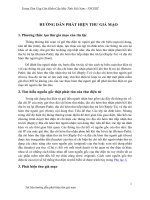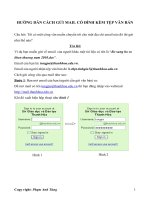Hướng dẫn phát Email giả mạo
Bạn đang xem bản rút gọn của tài liệu. Xem và tải ngay bản đầy đủ của tài liệu tại đây (1.56 MB, 12 trang )
Trung Tâm Ứng Cứu Khẩn Cấp Máy Tính Việt Nam - VNCERT
HƯỚNG DẪN PHÁT HIỆN THƯ GIẢ MẠO
1. Phương thức tạo thư giả mạo của tin tặc
Thông thường khi soạn và gửi thư điện tử, người gửi thư chỉ biên soạn nội dung,
tiêu đề thư (title), địa chỉ nơi nhận, lựa chọn các tệp tin đính kèm, các thơng tin còn lại
khác sẽ do máy chủ gửi thư tự động cập nhật như: địa chỉ hòm thư nhận phản hồi khi
thư bị trả lại (Return-Path); địa chỉ hòm thư tiếp nhận thư trả lại (Reply-To) và địa chỉ
hòm thư người gửi (from).
Để đánh lừa người nhận tin, bước đầu tin tặc sẽ tìm cách tự biên soạn thư điện tử
với các thơng tin giả mạo về: địa chỉ hịm thư nhận phản hồi khi thư bị trả lại (ReturnPath); địa chỉ hòm thư tiếp nhận thư trả lời (Reply-To) và địa chỉ hịm thư người gửi
(from). Sau đó tin tặc sẽ tìm một máy chủ thư điện tử hoặc tự cài đặt một phần mềm
gửi thư (MTA) không yêu cầu xác thực hòm thư người gửi để phát tán thư điện tử giả
mạo tới người cần lừa đảo.
2. Tìm hiểu nguồn gốc thật phát tán của thư điện tử
Trong nội dung thư điện tử gửi đến người nhận bao gồm các đầy đủ thông tin về:
địa chỉ IP của máy gửi thư; địa chỉ hòm thư nhận; địa chỉ hòm thư nhận phản hồi khi
thư bị trả lại (Return-Path); địa chỉ hòm thư tiếp nhận thư trả lời (Reply-To) và địa chỉ
hòm thư người gửi (from); nội dung thư; Tiêu đề thư; Các tệp tin đính kèm. Nhưng
trong chế độ hiển thị thơng thường (mặc định) để đơn giản hóa giao diện, hầu hết các
chương trình duyệt thư điện tử chỉ hiện các thơng tin: địa chỉ hịm thư tiếp nhận thư
trả lời (Reply); Địa chỉ hòm thư người nhận; nội dung thư; tiêu đề thư; các tệp tin đính
kèm và các thời gian liên quan. Các thông tin chi tiết về nguồn gốc của thư như: địa
chỉ IP của máy gửi thư; địa chỉ hòm thư nhận phản hồi khi thư bị trả lại (Return-Path);
địa chỉ hòm thư tiếp nhận thư trả lời (Reply-To) và địa chỉ hòm thư người gửi (from)
được lưu trong phần đầu (header) của thư sẽ chỉ hiện thị chi tiết khi người nhận thư sử
dụng các chức năng cho xem nguồn gốc (original) của thư hoặc xem nội dung phần
đầu (header) của thư (Chú ý: đối với mỗi trình duyệt và hệ quản trị thư điện tử khác
nhau sẽ có những cách khác nhau để xem nguồn gốc của thư điện tử, tuy nhiên tất cả
các phần mềm trên đều hỗ trợ chức năng show original). Cách xem nguồn gốc thư
điện tử của một số hệ thống thư điện tử phổ biến sẽ được trình bày trong Phụ lục A
3. Phát hiện thư giả mạo
1
Tài liệu hướng dẫn phát hiện thư giả mạo
Trung Tâm Ứng Cứu Khẩn Cấp Máy Tính Việt Nam - VNCERT
Qua phân tích các thư điện tử giả mạo đã gửi đến các cơ quan nhà nước trong
thời gian vừa qua, có hai dấu hiệu chính để có thể phát hiện ra các thư giả mạo theo
phương thức này là:
1. Khi mở xem nguồn gốc chi tiết của thư điện tử, địa chỉ hịm thư “Return-Path”
khơng trùng với địa chỉ hòm thư người gửi đến (From). Hầu hết các thư điện tử được
gửi từ các hệ thống thư điện tử của cơ quan nhà nước (có đi .gov.vn) đều có hai địa
chỉ này trùng nhau.
2. Địa chỉ IP của máy chủ gửi thư không trùng với địa chỉ IP của hệ thống thư
điện tử thật nơi bị giả mạo là gửi thư điện tử. Hiện nay, các địa chỉ IP giả mạo này
thường có nguồn gốc từ nước ngồi trong khi địa chi IP các hệ thống cơ quan nhà
nước thường có địa chỉ IP trong nước.
Ví dụ minh họa :
Dưới đây là ví dụ minh họa một thư điện tử giả mạo ơng Vũ Xn Hồng có địa
chỉ thư điện tử là được tin tặc gửi tới hịm thư của chị Nguyễn
Thanh Huyền có địa chỉ Tin tặc tạo ra thư giả mạo ơng Vũ Xn
Hồng có tiêu đề là “Thơng báo lớp đào tạo” với các địa chỉ hòm thư gửi, và hòm thư
nhận là , hịm thư trả lại là Sau đó tin tặc sử
dụng máy gửi thư có địa chỉ IP xxx.xxx.xxx.xxx để gửi thư giả mạo đã soạn tới hòm
thư của chị Nguyễn Thanh Huyền có địa chỉ
Địa chỉ hịm thư trả lại - Return
Địa chỉ IP của máy chủ gửi thư
Địa chỉ hòm thư nhận cần lừa đảo
Địa chỉ hòm thư gửi (bị giả
mạo)
Địa chỉ hòm thư nhận trả lời (bị giả mạo)
4. Báo cáo khi nhận được thư giả mạo
Khi phát hiện được thư giả mạo, đề nghị gửi thư giả mạo theo hình thức dưới
dạng tệp tin đính kèm (attachment hoặc forward as attachment) tới địa chỉ
của Trung tâm Ứng cứu khẩn cấp máy tính Việt Nam.
Cách gửi thư giả mạo dưới dạng tập tin đính kèm sẽ được trình bày trong Phụ lục B.
2
Tài liệu hướng dẫn phát hiện thư giả mạo
Trung Tâm Ứng Cứu Khẩn Cấp Máy Tính Việt Nam - VNCERT
Để gửi thông tin về cho chúng tôi xin vui lòng làm theo mẫu sau sau:
Địa chỉ:
Tiêu đề: Báo cáo thư giả mạo
Nội dung:
Báo cáo thư giả mạo.
Tên người gửi:
Nguyễn Văn A
Địa chỉ Email liên lạc:
Số điện thoại liên hệ: 09xxxxxxx
Thông tin chi tiết về vấn đề: Tôi nhận được email nghi vấn giả mạo từ địa chỉ
XXX với nội dung lừa đảo để tôi gửi thông tin về lãnh đạo cơ quan....
Tập tin đính kèm chứa nội dung nguyên bản ( chứa đầy đủ phần đầu của thư
điện tử): msg001.mail
3
Tài liệu hướng dẫn phát hiện thư giả mạo
Trung Tâm Ứng Cứu Khẩn Cấp Máy Tính Việt Nam - VNCERT
Phụ lục A : Hướng dẫn hiển thị tiêu đề của thư điện tử
1. Phần mềm Microsoft Outlook 2010 và các phiên bản mới hơn:
Kích đúp vào tin nhắn để mở ra cửa sổ mới. Từ thanh công cụ -> tab Message ->
kích vào ơ nhỏ có hình mũi tên trong khung Tags hoặc Options
Cửa sổ Properties mở ra và hiển thị phần tiêu đề thư:
2. Phần mềm Microsoft Outlook các phiên bản trước 2010:
Kích phải vào tin nhắn muốn hiển thị và chọn Message Options
4
Tài liệu hướng dẫn phát hiện thư giả mạo
Trung Tâm Ứng Cứu Khẩn Cấp Máy Tính Việt Nam - VNCERT
Sau đó cửa sổ Properties chứa tiêu đề thư sẽ được hiển thị.
3. Phần mềm Thunder Bird :
Mở tin nhắn chọn “View” sau đó chọn “Message Source” hoặc Headers -> All:
5
Tài liệu hướng dẫn phát hiện thư giả mạo
Trung Tâm Ứng Cứu Khẩn Cấp Máy Tính Việt Nam - VNCERT
4. Phần mềm Apple Mail :
Mở tin nhắn chọn “View” trên thanh menu sau đó chọn “Message”, tiếp đó chọn
All Header hoặc Raw Source
5. Webmail với hệ quản trị email Zimbra:
Ấn chuột phải vào thư điện tử cần xem. Lựa chọn mục Show Original:
6
Tài liệu hướng dẫn phát hiện thư giả mạo
Trung Tâm Ứng Cứu Khẩn Cấp Máy Tính Việt Nam - VNCERT
6. Đối với Webmail của Gmail
Sau khi mở email cần hiển thị ta kích vào mũi tên nhỏ bên phải và kích vào
"hiển thị thư gốc":
7. Đối với Webmail của Yahoomail
Thực hiện lựa chọn tin nhắn cần hiển thị. Chọn nút "Thao tác" trên thanh công
cụ -> "Xem tiêu đề đầy đủ" để hiển thị tiêu đề thư:
7
Tài liệu hướng dẫn phát hiện thư giả mạo
Trung Tâm Ứng Cứu Khẩn Cấp Máy Tính Việt Nam - VNCERT
8. Đối với Webmail của mail Mdaemon 13.5
Lựa chọn tin nhắn cần hiển thị. Kích vào mục "View Source" trên thanh công cụ
để hiển thị nội dung gốc của tin nhắn.
Sau khi click vào thanh công cụ sẽ hiển thị phần nội dung gốc của thư điện tử
cần kiểm tra
8
Tài liệu hướng dẫn phát hiện thư giả mạo
Trung Tâm Ứng Cứu Khẩn Cấp Máy Tính Việt Nam - VNCERT
Phụ lục B : Hướng dẫn gửi thư giả mạo dưới dạng tệp
1. Đối với Outlook 2010
Lựa chọn tin nhắn muốn gửi đi. Lựa chọn tab "Home" trên thanh công cụ. Trong
mục "Respond" chọn "More"->"Forward as Attachment"
2. Đối với Outlook 2007
Lựa chọn tin nhắn muốn gửi. Lựa chọn "Action" menu và kích vào "Forward as
Attachment"
3. Đối với Thurnderbird
Lựa chọn tin nhắn, menu "Message" -> Foward As -> Attachment.
9
Tài liệu hướng dẫn phát hiện thư giả mạo
Trung Tâm Ứng Cứu Khẩn Cấp Máy Tính Việt Nam - VNCERT
4. Đối với Apple Mail
Click chuột phải vào tin nhắn muốn gửi và lựa chọn "Forward as Attachment"
10
Tài liệu hướng dẫn phát hiện thư giả mạo
Trung Tâm Ứng Cứu Khẩn Cấp Máy Tính Việt Nam - VNCERT
5. Đối với Gmail và Yahoo
Ta cần phải hiển thị thư gốc ra như hướng dẫn 6 và 7 ở Phụ lục A và lưu chúng
lại thành một tập tin dạng văn bản.
Sau đó thực hiện gửi email đính kèm tập tin văn bản đó cho chúng tơi.
6. Webmail của Mdaemon 13.5
Mở tin nhắn nghi vấn cần gửi đi và kích vào nút "Forward As Attachment"
trên thanh cơng cụ:
Một giao diện soạn thư sẽ được hiển thị. Ta cần điền đầy đủ thông tin theo như
mẫu ở phần 4 và gửi về hòm thư
11
Tài liệu hướng dẫn phát hiện thư giả mạo
Trung Tâm Ứng Cứu Khẩn Cấp Máy Tính Việt Nam - VNCERT
12
Tài liệu hướng dẫn phát hiện thư giả mạo